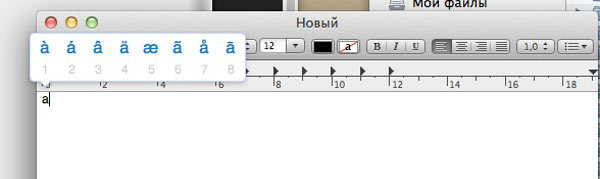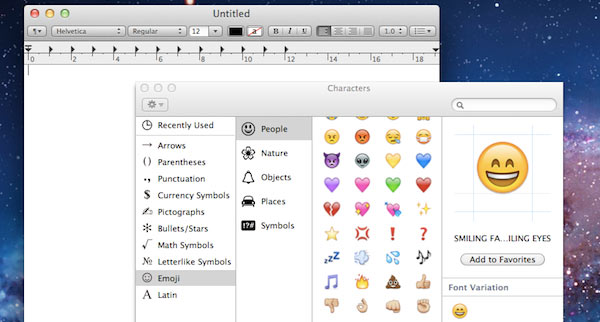Мы уже написали огромный официальный обзор MacOS X Lion, однако в него, по понятным причинам, мы не стали включать некоторые маленькие и большие трюки, которые любой пользователь этой ОС может делать. В этой статье мы собрали самые лучшие трюки и хитрости, которые нашли на просторах сети. Пробуйте…
Включаем Библиотеку
По какой-то причине, Apple решили скрыть Библиотеки от пользователя. В целом, это верно, а то не опытный пользователь может там удалить что-то важное. Однако не всем опытным пользователям это понравится. Как открыть Библиотеки обратно? Просто! Нужно только ввести в Терминале «chflags nohidden ~/Library». Есть более простой вариант. Тыкаем в меню на Переход и видим там стандартный набор папок, нажимаем Option и вуаля, Библиотеки появляются.
2D док
Лично мне он очень нравится. Включить его можно при помощи команды в терминале «defaults write com.apple.dock no-glass -boolean YES». Если вы захотите его потом выключить, то в конце нужно будет набрать «NO». Естественно, после ввода команды нужно будет перезагружать док. Это делается командой «killall Dock».
Сколько свободного места
У кого нет строки состояния в Finder, то узнать количество свободного места вы можете по другому. Конечно, вы можете открыть меню статуса. Для этого вам нужно просто в Finder нажать на Вид и тыкнуть на «Показать меню статуса». Есть и более простой вариант — выбрать на ваш Macintosh HD и нажать на Пробел.
Настройка боковой панели Finder
Пока мы еще не придумали, как вернуть цвет значкам в боковой панели Finder, но настроить их вы можете уже сейчас. Просто зайдите в Finder-Настройки-Боковое меню. Тут вы можете включить то, что вам надо и убрать то, что вам не нужно.
Буквы с ударением
Эта одна из тех функций, которая пришла из iOS. Она позволяет быстро, без использования специальных символов, вставить букву с ударением. Для этого вам нужно в английской раскладке подержать нажатой какую-либо букву. После этого Lion предложит вам несколько вариантов ее написания. Можете выбрать понравившейся с помощью курсора или цифры.
Автоповтор символа при зажатии клавиши
Почему — то после обновления перестал работать автоповтор ввода символа при зажимании какой-либо клавиши, мне это показалось странным, а если подержать клавишу зажатой, то появляется какая-то непонятная сноска сверху. Кому так же как мне это не нравится, предлагаю открыть терминал и там ввести следующую команду: «defaults write -g ApplePressAndHoldEnabled -bool false», после чего перезагружаем компьютер и наслаждаемся автоповтооооором. Чтобы вернуть все назад, надо поменять «false» на «true». Учтите что это изменение будет работать только под вашим сеансом.
Перемещение файлов
Да, это наконец-то заработало. Теперь вы можете не только копировать объекты, но и перемещать их. Пробуйте CMD+C и CMD+V для копирования/вставки или CMD+C и CMD+Alt+V для копирования/перемещения.
Старый Dashboard
Если вам не нравится, что в Lion Dashboard идет как отдельный рабочий стол Spaces, то вы можете это убрать. Вам нужно просто зайти в «Системные Настройки», а потом в Mission Control и снять галочку с «Показать Dashboard как пространство».
Быстрое добавление страниц в «Список для чтения»
Этот список появился в новом Safari совсем недавно и не все знают, что для добавление туда ссылки совсем не обязательно держать эту панель постоянно открытой. Это очень не удобно и отнимает место в окне. Знайте, что вам можно просто зажав Shift кликнуть по ссылке и она, с анимацией, плюхнется в этот список.
Как установить Launchpad рабочим столом по умолчанию
Пока нету способа как это сделать. Однако есть способ это воссоздать. Идите в Системные настройки-Пользователи-Объекты входа. В этот список добавляете Launchpad и перемещаете его в самый низ. Это значит, что после входа в систему, сначала будут запускать ваши приложения и уже в конце Launchpad, который так и останется на экране, пока вы его не свернете.
Поддержка Emoji
Да, они тоже появились в Lion. Их названием тоже перевели и они теперь называются «Эмодзи». Находятся они в специальных символах, которые обычно вызываются Alt+CMD+T. Там уже переходим в соответствующую вкладку и вставляем ту рожицу, которая понравится.
На этом вроде бы все. Как только мы узнаем еще, что-то интересное — мы вам сразу сообщим.